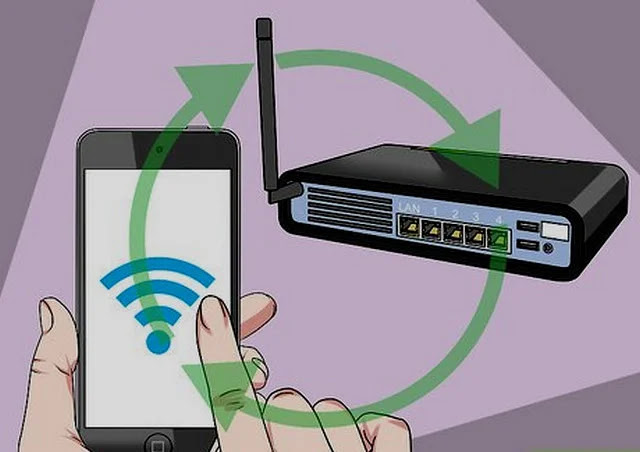Log a-steach don router: Mar a gheibh thu cothrom air agus atharrachadh roghainnean
Tha e furasta an suidheachadh atharrachadh anns an router agad. Bidh sinn a ’mìneachadh ceum air cheum mar a cheanglas tu ris ann am brabhsair lìn, log a-steach agus faigh cothrom air na roghainnean a tha thu airson atharrachadh.
Ma tha thu airson am facal-faire Wi-Fi dachaigh, ainm lìonra, no suidheachadh sam bith eile atharrachadh, feumaidh tu clàradh a-steach don router agad.
Agus airson sin a dhèanamh, feumaidh fios a bhith agad air an t-seòladh IP aige. Gheibh thu seo le bhith a ’cleachdadh an inneal ipconfig ann an Windows a mhìnicheas sinn gu h-ìosal. Gheibh thu cuideachd a sheòladh IP air an fhòn agad le bhith a ’coimhead air mion-fhiosrachadh Wi-Fi a bhios, a-rithist, a’ sealltainn dhut mar a nì thu gu h-ìosal.
A bharrachd air an sin, gu cinnteach bidh feum agad air facal-faire rianachd an router. Tha seo air a chlò-bhualadh air a ’mhòr-chuid de routers air bileag no eadhon cairt a ghabhas toirt air falbh airson goireasachd.
Ma tha cuideigin air facal-faire bunaiteach an router atharrachadh mar-thà, feumaidh tu iarraidh orra sin a dhèanamh, no an router ath-shuidheachadh gu suidheachaidhean factaraidh.
Mura h-urrainn dhut faighinn gu do router tro Wi-Fi airson adhbhar air choireigin, ceangail càball Ethernet eadar an router agus coimpiutair no laptop.
Lorg seòladh IP an router agad ann an Windows
An toiseach, fosgail Command Prompt le bhith a ’taipeadh“ command ”sa bhogsa sgrùdaidh clàr-taice Tòisich agus a’ taghadh Command Prompt.
No dìreach brùth air iuchair Windows air a ’mheur-chlàr agad aig an aon àm ri“ R ”agus an uairsin taip“ cmd ”agus brùth air Enter.
Anns an uinneag ùr a tha a ’fosgladh, dèan seòrsa ipconfig agus bhuail Enter. Chì thu liosta de na h-innealan lìonra anns a ’choimpiutair agad.
Rannsaich am fiosrachadh gus an àireamh ri taobh a ’gheata brìgheil a lorg. Is dòcha gu bheil barrachd air aon adapter agad, ach cha bu chòir ach aon adapter a bhith ceangailte ris an router agad, agus mar sin cha bhi ach aon adapter le sreang de àireamhan.
Is e na h-àireamhan sin seòladh IP an router agad.
Lorg Seòladh IP Router air Android no iPhone
Air iOS, fosgail an aplacaid Settings agus an uairsin:
- Tap air Wi-Fi
- Dèan cinnteach gu bheil am fòn agad ceangailte ri lìonra Wi-Fi an router
- Brùth an “i” air taobh deas ainm an lìonra
- Bidh seòladh IP an router agad a ’nochdadh ri taobh“ Router ”
Ann an Android, tha na clàir-thaice eadar-dhealaichte bho fhòn gu fòn, ach aon uair ‘s gun lorg thu na roghainnean Wi-Fi:
- Dèan cinnteach gu bheil am fòn agad ceangailte ri lìonra Wi-Fi an router
- Cliog air ainm an lìonra
- Coimhead airson "geata," "router," no inntrigeadh sam bith eile air an liosta.
Gu mì-fhortanach, chan eil cuid de fhònaichean a ’liostadh seòladh IP an router, mar sin feumaidh tu inneal eile a chleachdadh gus a lorg. A-rithist, faodaidh tu feuchainn ri bileagan a lorg air an router fhèin no anns an eòlaire aige airson an t-seòladh bunaiteach.
Log a-steach don router
Armaichte le seòladh IP an router, fosgail brabhsair lìn agus taip an àireamh geata àbhaisteach a-steach don bhàr seòlaidh, an uairsin brùth air Enter. Na cuir http: // ron t-seòladh IP.
Tha seòlaidhean IP router cumanta
- 192.168.0.1
- 192.168.1.254 (prìomh ionadan BT)
- 192.168.1.1
Ann an cùisean ainneamh, is dòcha gum feum thu colon agus àireamh puirt a chuir ris aig an deireadh (leithid 192.168.0.1:443), ach cha chuir a ’mhòr-chuid de luchd-siubhail dachaigh.
Bu chòir dhut a-nis an scrion logadh a-steach airson do router fhaicinn.
Is dòcha gun tèid iarraidh ort facal-faire an rianaire a chuir a-steach gus atharrachaidhean sam bith a dhèanamh air suidheachadh an router. Bu chòir seo a chlò-bhualadh air an router, ach ma dh ’atharraicheas tu e, cuir a-steach am facal-faire seo na àite (no, mura h-eil thu eòlach air, feumaidh tu a h-uile suidheachadh ath-shuidheachadh - faic gu h-ìosal airson stiùireadh).
Mura h-eil am facal-faire agad, feumaidh tu an router ath-shuidheachadh gu suidheachaidhean factaraidh le bhith a ’leantainn stiùireadh an neach-dèanamh. (Bheir sinn seachad stiùireadh coitcheann gu h-ìosal.)
A bheil duilgheadasan agad faighinn chun sgrion logadh a-steach? Leugh air…
Molaidhean trioblaid
Mura faic thu an scrion logadh a-steach, dh ’fhaodadh sin a bhith air sgàth gun deach seòladh IP a’ gheata a-steach le làimh fo na roghainnean adapter lìonra.
Gus sgrùdadh, fosgail Pannal Smachd Windows (chan e an aplacaid Settings ùr) agus lorg “Network.” Cliog Faic ceanglaichean lìonra fo Ionad Lìonra is Roinneadh.
Dèan briogadh deas air an inneal-atharrachaidh a tha thu a ’cleachdadh gus ceangal ris an eadar-lìn (mar as trice gun uèir no Ethernet airson PC) agus tagh Properties.
An uairsin scrollaich sìos an liosta gus Tionndadh Protocol Eadar-lìn 4. a lorg agus cliog air agus an uairsin cliog air a ’phutan Properties.
Dèan cinnteach gu bheil seòladh IP air a sgrùdadh gu fèin-ghluasadach, agus Faigh seòladh frithealaiche DNS gu fèin-ghluasadach.
A-nis cuir a-rithist na ceumannan roimhe gus faicinn an do shuidhich seo an duilgheadas.
Ath-shuidhich ainm-cleachdaidh agus facal-faire an router
Ma dhìochuimhnich thu ainm-cleachdaidh agus facal-faire an router agad, feumaidh tu an ath-shuidheachadh gu suidheachaidhean factaraidh. Mar as trice tha seo air a choileanadh le putadh air putan no cuir a-steach criomag pàipeir no prìne a-steach don toll ath-shuidheachadh.
nota: Mus dèan thu seo, cumaibh cuimhne gun caill thu suidheachadh sam bith a rinn thu agus is dòcha gum feum thu d ’ainm-cleachdaidh bann-leathann agus mion-fhiosrachadh a thoirt air ais mura h-eil cùl-taic agad. Ach, chan e gnothach mòr a th ’ann ma tha am mion-fhiosrachadh sin agad ri làimh.
Thoir sùil air an leabhar-làimhe agad airson dè cho fada ‘s a bheir e gus am putan a chumail gus ath-shuidheachadh. Feumaidh an router a bhith air a phlugadh a-steach agus a thionndadh air gus an obraich seo.
An dèidh dhut an router agad ath-shuidheachadh, faodaidh tu na ceumannan roimhe a leantainn gus ceangal ri eadar-aghaidh riaghlaidh an router.
Mas e an adhbhar airson faighinn gu na roghainnean router agad Wi-Fi a rèiteachadh, faodaidh tu a dhèanamh a-nis. Is fhiach an t-ainm atharrachadh Wi-Fi Gu ainm cuimhneachail, ach tha e cudromach facal-faire a shuidheachadh.
Ma ghabhas e dèanamh, tagh tèarainteachd WPA2 no WPA3 an àite WEP.
Fhad ‘s a tha thu ris, atharraich am facal-faire airson eadar-aghaidh an router agad gus casg a chuir air neach sam bith eile faighinn gu roghainnean an router agad.
Cuir a-steach stiogair air an router gus nach dìochuimhnich thu an seòladh IP, facal-faire Wi-Fi, ainm-cleachdaidh agus facal-faire airson an router.
Sgrùdaidhean a bharrachd
Mura h-urrainn dhut fhathast ceangal ris an router agad, bi cinnteach gun cuir thu dheth ballachan teine bathar-bog sam bith. Dh ’fhaodadh iad sin a bhith nam pàirt den bhathar-bog antivirus no tèarainteachd eadar-lìn agad, no app leis fhèin mar ZoneAlarm.
Cuir dheth e gu sealach gus faicinn a bheil e ag adhbhrachadh an duilgheadas. Cha bu chòir do bhalla-teine Windows a bhith na dhuilgheadas.
Thoir sùil cuideachd airson bathar-bog eile leithid aplacaidean smachd phàrantan a dh ’fhaodadh stad a chuir ort bho bhith a’ faighinn cothrom air làraich-lìn sònraichte - chan eil ann an eadar-aghaidh roghainnean an router ach làrach-lìn.
Is dòcha gu bheil suidheachaidhean taobh a-staigh do bhrobhsair lìn a tha ag adhbhrachadh duilgheadas, mar sin feuch brabhsair eadar-dhealaichte gus faighinn cuidhteas an duilgheadas seo.
Mar a lorgas tu an sianal Wi-Fi as fheàrr airson do router
Mar a roinneas tu facal-faire WiFi bho iPhone gu Android
Mar a gheibh thu a-mach cò tha ceangailte ris an router
Mar a gheibh thu a-mach ip an router no modem bho taobh a-staigh a ’choimpiutair no fòn